?PPT如何設置切換效果
時間:2023-01-10 11:10:54作者:極光下載站人氣:77
powerpoint演示文稿是我們都在使用的辦公軟件。在PowerPoint演示文稿中我們可以為PPT的切換設置不同的效果,也就是從上一頁PPT切換到下一頁PPT時的效果。設置切換效果時我們還可以設置效果的方向,設置切換時是否伴隨音效,設置切換效果的持續時間,進行一鍵批量設置多頁PPT的切換效果等等。那小伙伴們知道PowerPoint演示文稿中如何設置想要的切換效果嗎,其實設置方法是非常簡單的。我們只需要在PowerPoint演示文稿中點擊“切換”選項卡,就可以在其中進行瀏覽選擇和設置了。設置完成后可以點擊進行預覽和保存。接下來,小編就來和小伙伴們分享具體的操作步驟了,有需要或者是感興趣的小伙伴們快來和小編一起往下看看吧!
操作步驟
第一步:雙擊打開需要設置切換效果的PPT文稿;
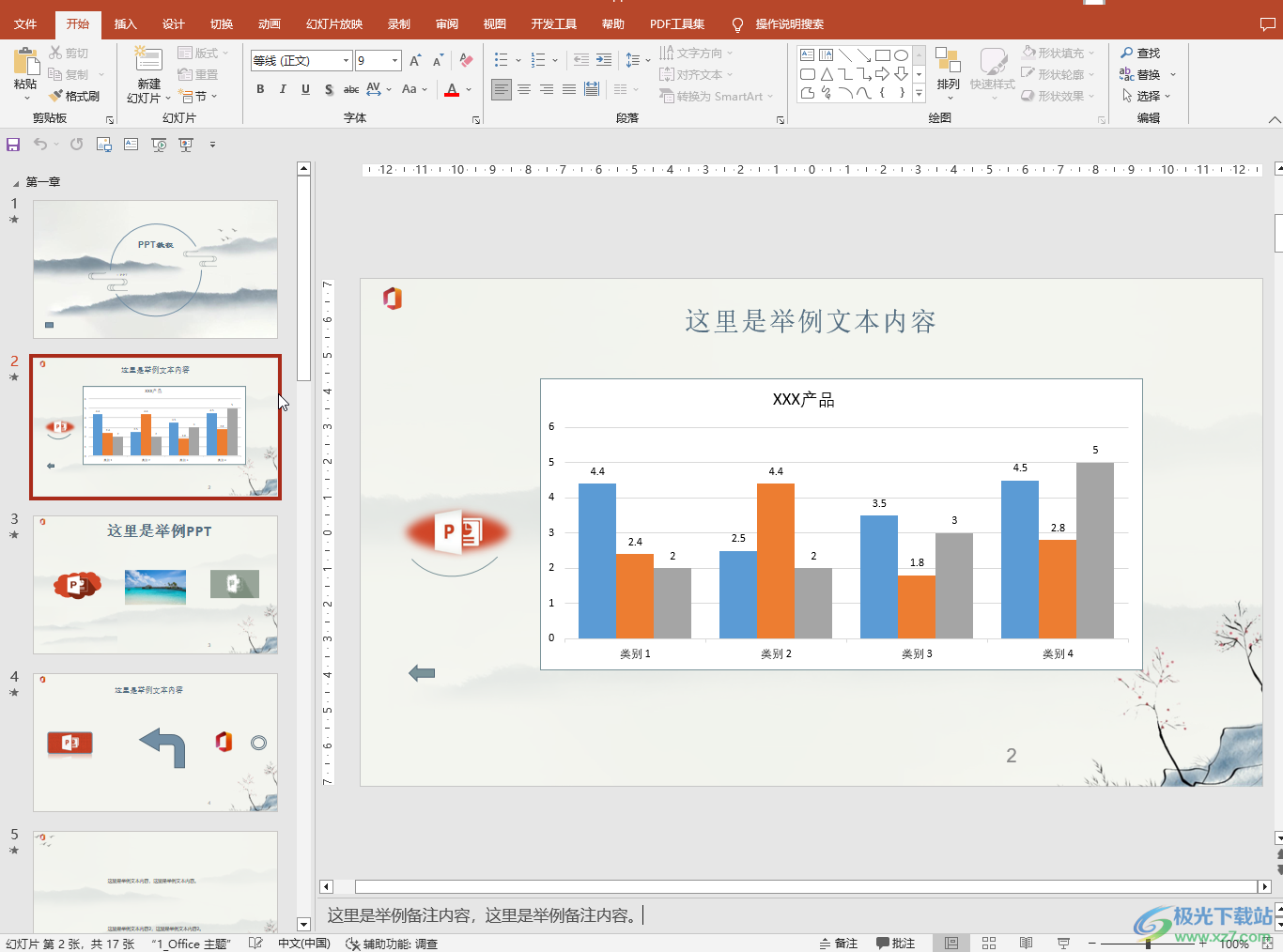
第二步:在界面上方點擊“切換”,接著點擊“切換到此幻燈片”欄中如圖所示的“其他”按鈕;
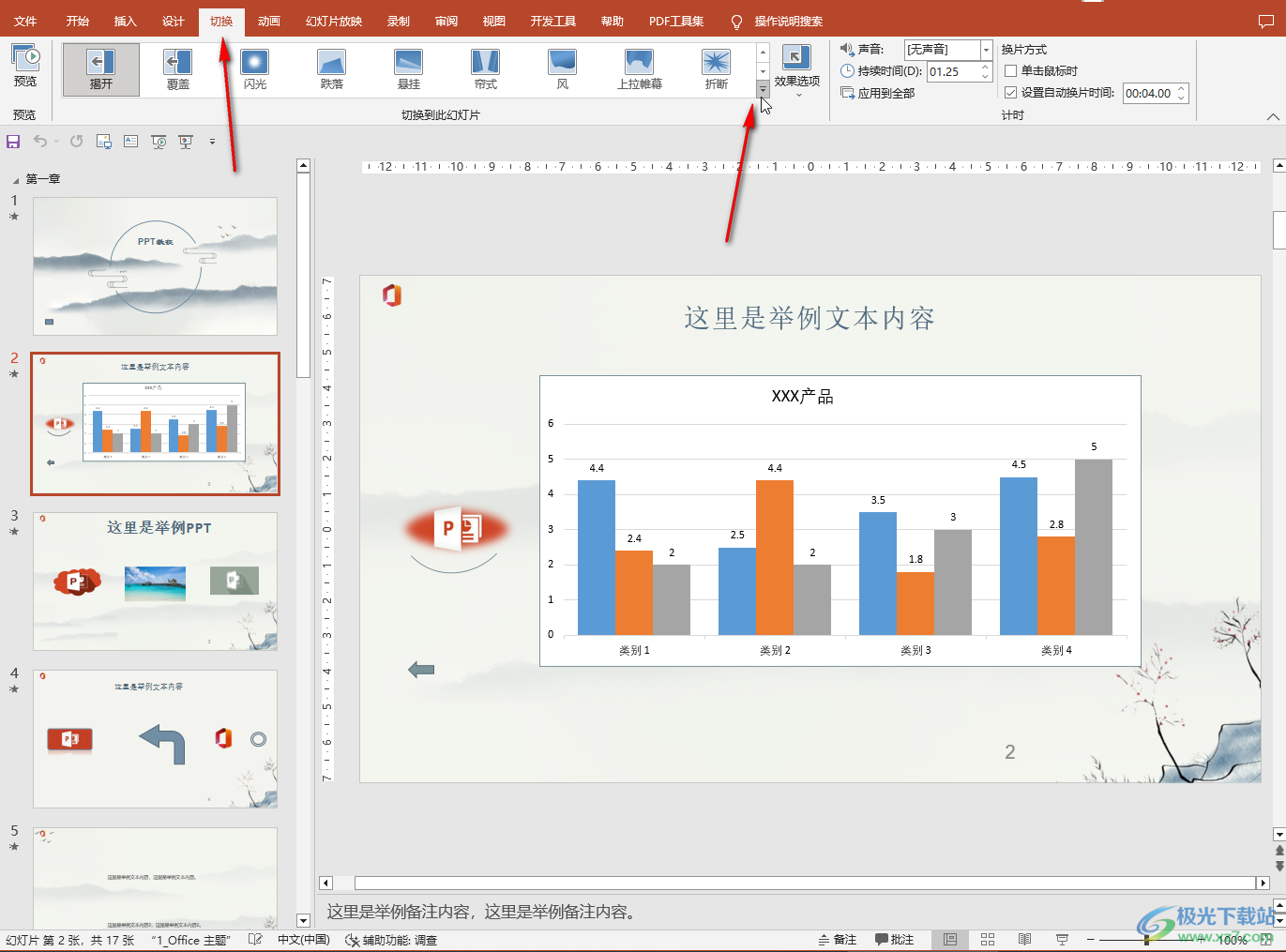
第三步:點擊之后可以在展開的選項中按照“細微,華麗,動態內容”等分類選擇想要的切換方式;
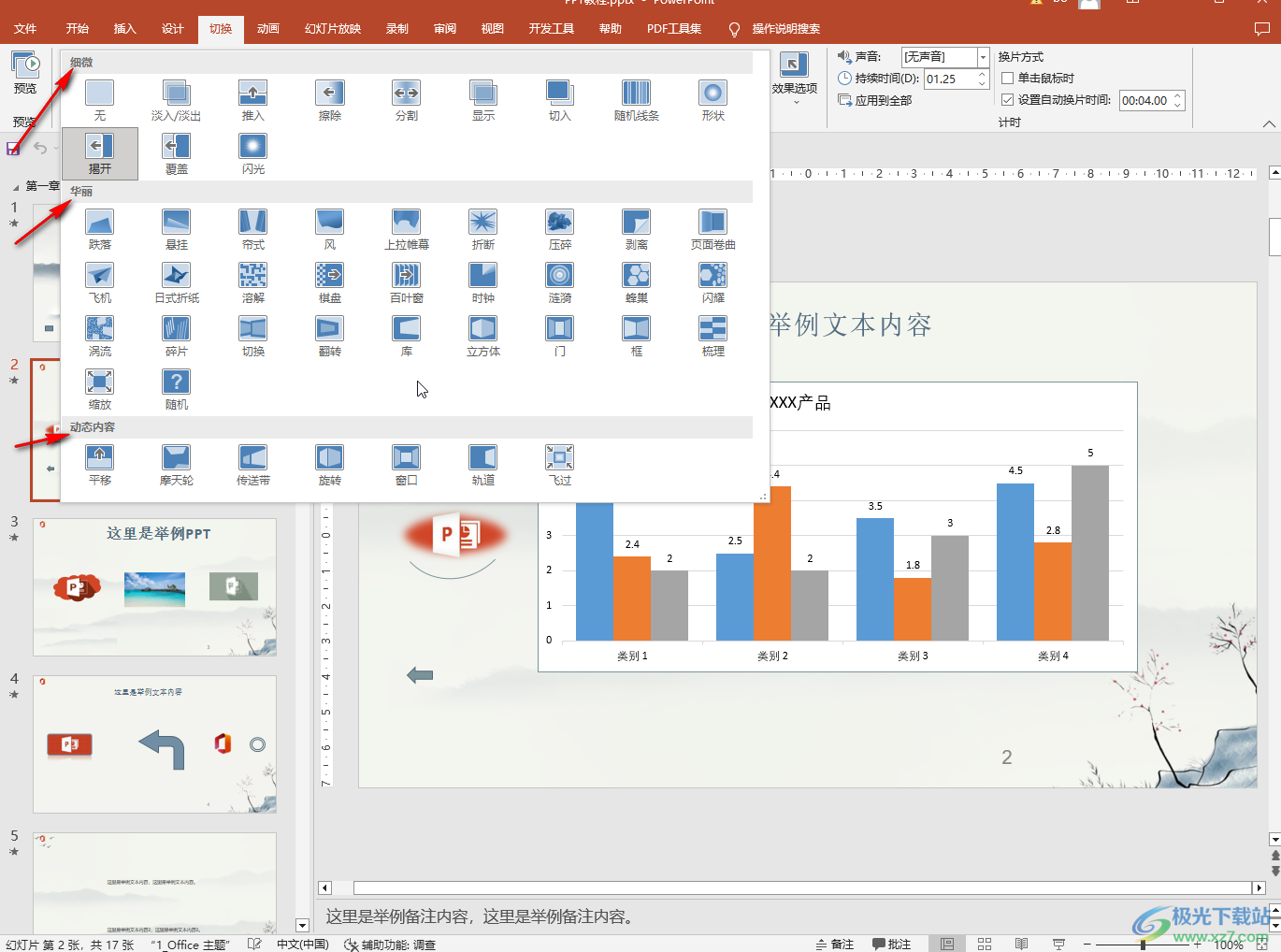
第四步:選擇某個切換方式后,系統會自動播放一次預覽效果,如果需要再次預覽可以在左上方點擊“預覽”按鈕進行多次預覽;

第五步:選擇某個切換效果后,還可以在“效果選項”處點擊下拉箭頭設置詳細的效果,比如我們可以設置切換效果的方向等等;
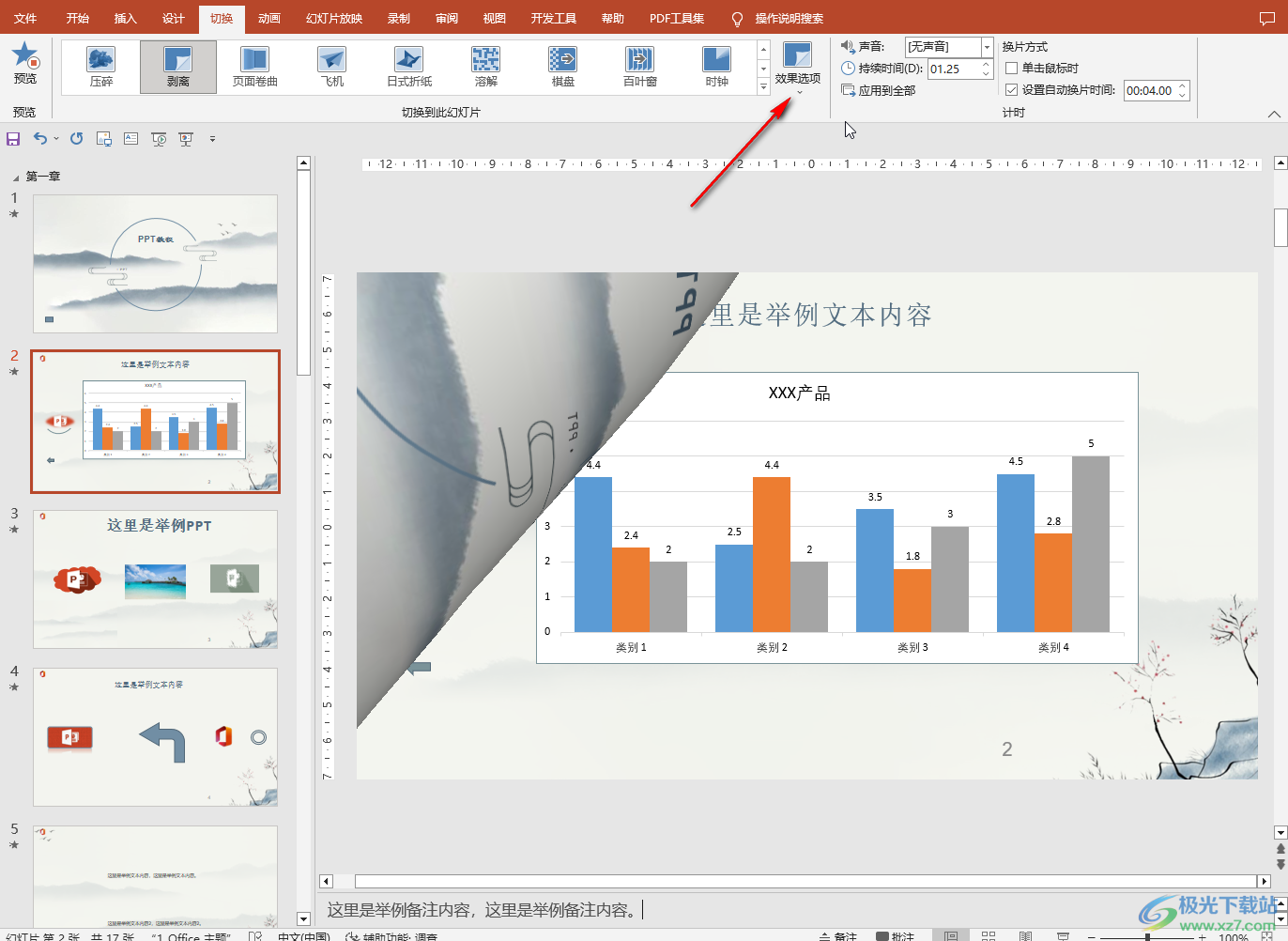
第六步:接著我們還可以點擊設置想要的切換伴隨音效,設置切換的持續時間,如果希望每一頁PPT都使用同樣的切換效果,可以點擊“應用到全部”按鈕,在右側還可以設置手動切換PPT或者自動播放PPT。
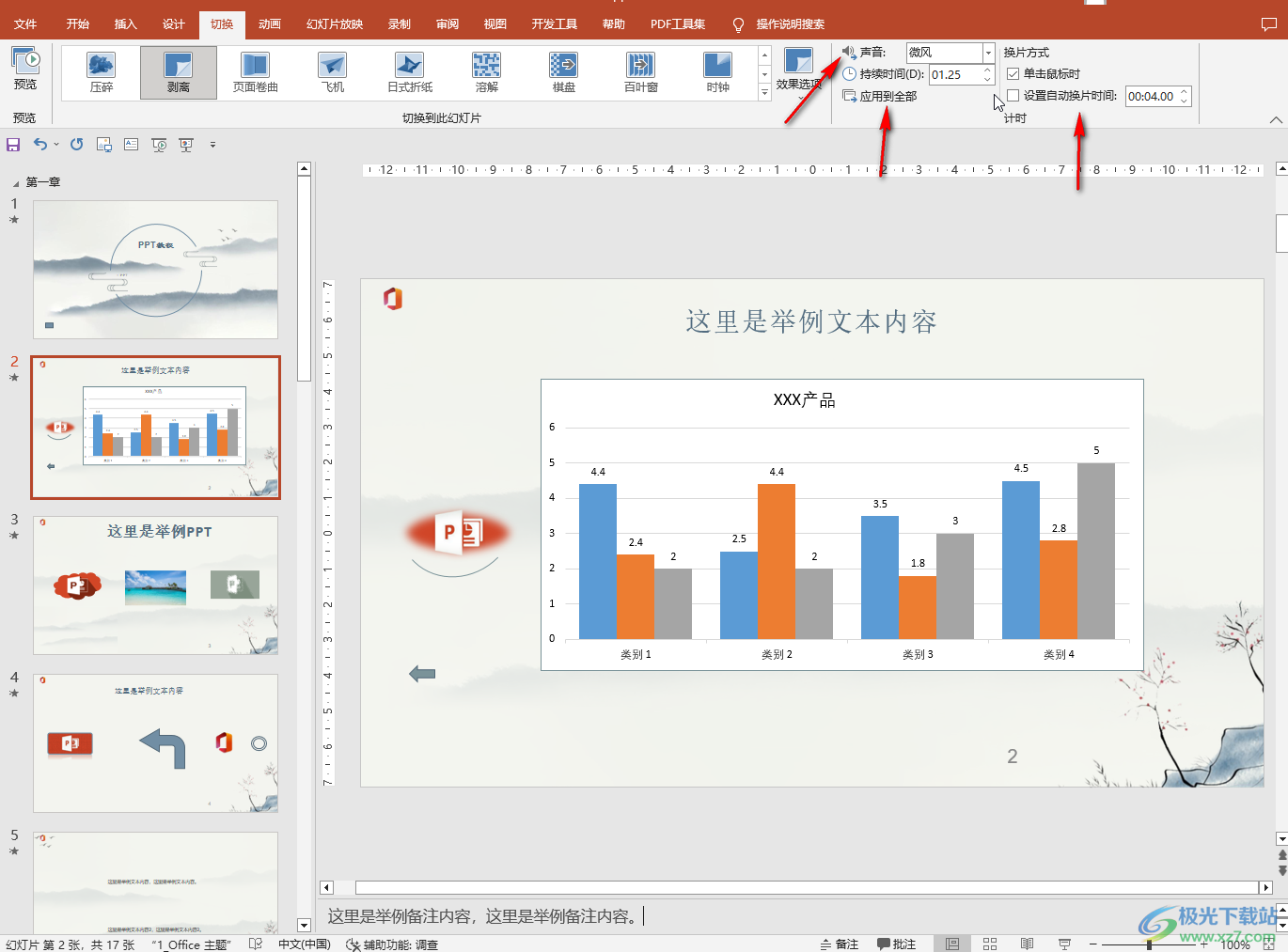
以上就是PowerPoint演示文稿中設置幻燈片切換效果的方法教程的全部內容了。通過上面的教程我們看到,在“切換”選項卡中有很多中效果可供我們選擇,比如淡入/淡出,推入,擦除,分割,顯示,切入,隨機線條,形狀,揭開,覆蓋,閃光,跌落,懸掛,簾式,品議,傳送帶等等,小伙伴們可以依次點擊查看不同的切換效果后進行選擇。

大小:60.68 MB版本:1.1.2.0環境:WinAll, WinXP, Win7
- 進入下載
相關推薦
相關下載
熱門閱覽
- 1百度網盤分享密碼暴力破解方法,怎么破解百度網盤加密鏈接
- 2keyshot6破解安裝步驟-keyshot6破解安裝教程
- 3apktool手機版使用教程-apktool使用方法
- 4mac版steam怎么設置中文 steam mac版設置中文教程
- 5抖音推薦怎么設置頁面?抖音推薦界面重新設置教程
- 6電腦怎么開啟VT 如何開啟VT的詳細教程!
- 7掌上英雄聯盟怎么注銷賬號?掌上英雄聯盟怎么退出登錄
- 8rar文件怎么打開?如何打開rar格式文件
- 9掌上wegame怎么查別人戰績?掌上wegame怎么看別人英雄聯盟戰績
- 10qq郵箱格式怎么寫?qq郵箱格式是什么樣的以及注冊英文郵箱的方法
- 11怎么安裝會聲會影x7?會聲會影x7安裝教程
- 12Word文檔中輕松實現兩行對齊?word文檔兩行文字怎么對齊?
網友評論